アプリから
AOSBOX Homeでは、内蔵ドライブのファイルのみバックアップ可能です。外付け、およびネットワークドライブのファイルをバックアップとして選択することはできません。
- デスクトップからAOSBOXアイコンをダブルクリックして、アプリウィンドウを開きます。
- AOSBOXホーム画面から バックアップデータの選択 をクリックします。

- 内蔵、外付け、およびネットワークドライブをバックアップするには、[選んでバックアップ] タブを参照し、希望のデータを選択します。
コールドストレージにデータをバックアップしたい場合は、[コールドストレージ] タブを参照し、[ファイルの追加]または[フォルダーの追加] ボタンをクリックし、必要なデータを選択して、[OK] をクリックします。
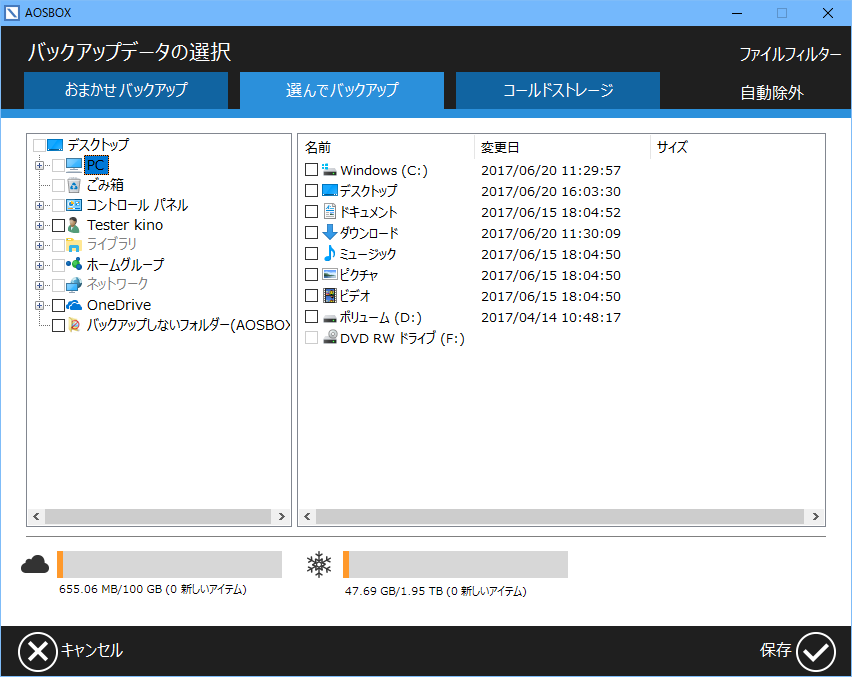
- ✅ をクリックして保存します。
AOSBOXでは、通常のストレージとコールドストレージに同じファイルをバックアップできません。[選んでバックアップ] と [コールドストレージ] タブの両方から同じデータを選択すると、✅ をクリックして保存しようとしたときに警告メッセージが表示されます。メッセージに従って、どちらかのタブからファイルの選択を解除してください。
ポリシーを使用
この方法は、AOSBOX Homeではご利用いただけません。「アプリから」をご覧ください。
- AOSBOX Web管理ページにアクセスしてログインします。
- 左側のメニューから [ポリシー] を選択します。
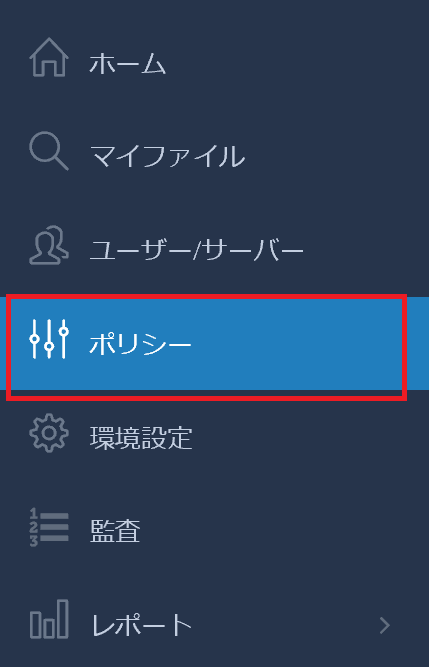
- 編集するポリシー名の横にある [編集] アイコン (
 ) をクリックするか、新しいポリシーを作成してください。
) をクリックするか、新しいポリシーを作成してください。 - 通常のストレージ タブ、またはコールドストレージ タブ内の[ファイルの追加] や [フォルダーパスの追加] オプションを使用して、内蔵、外付け、およびネットワークドライブ内のファイル/フォルダーを手動で追加することができます。
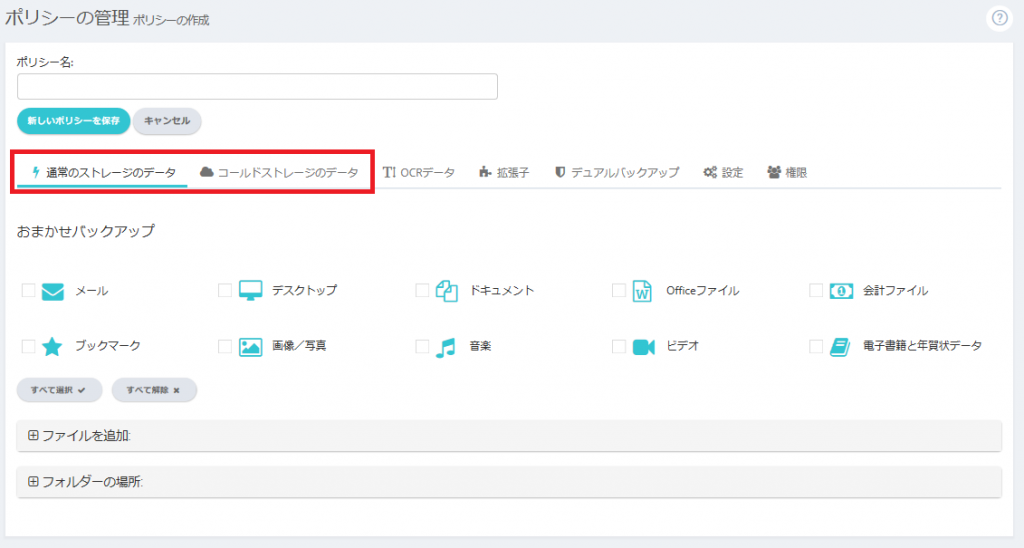
- [保存] ボタンをクリックして、変更を確定します。
- ポリシーをユーザーに割り当て します。
AOSBOXでは、通常のストレージとコールドストレージに同じファイルをバックアップできません。[選んでバックアップ] と [コールドストレージ] タブの両方から同じデータを選択すると、データはコールドストレージではなく通常のストレージにアップロードされます。